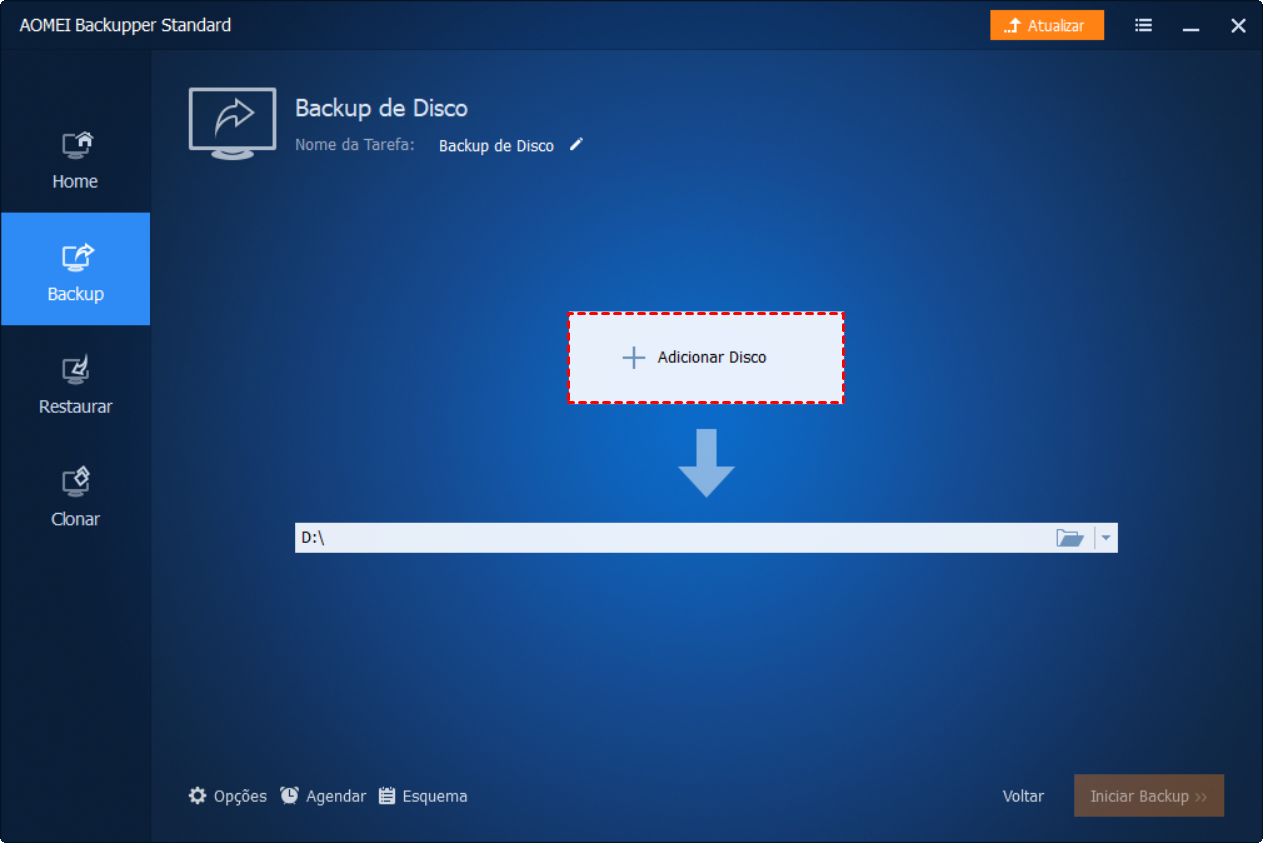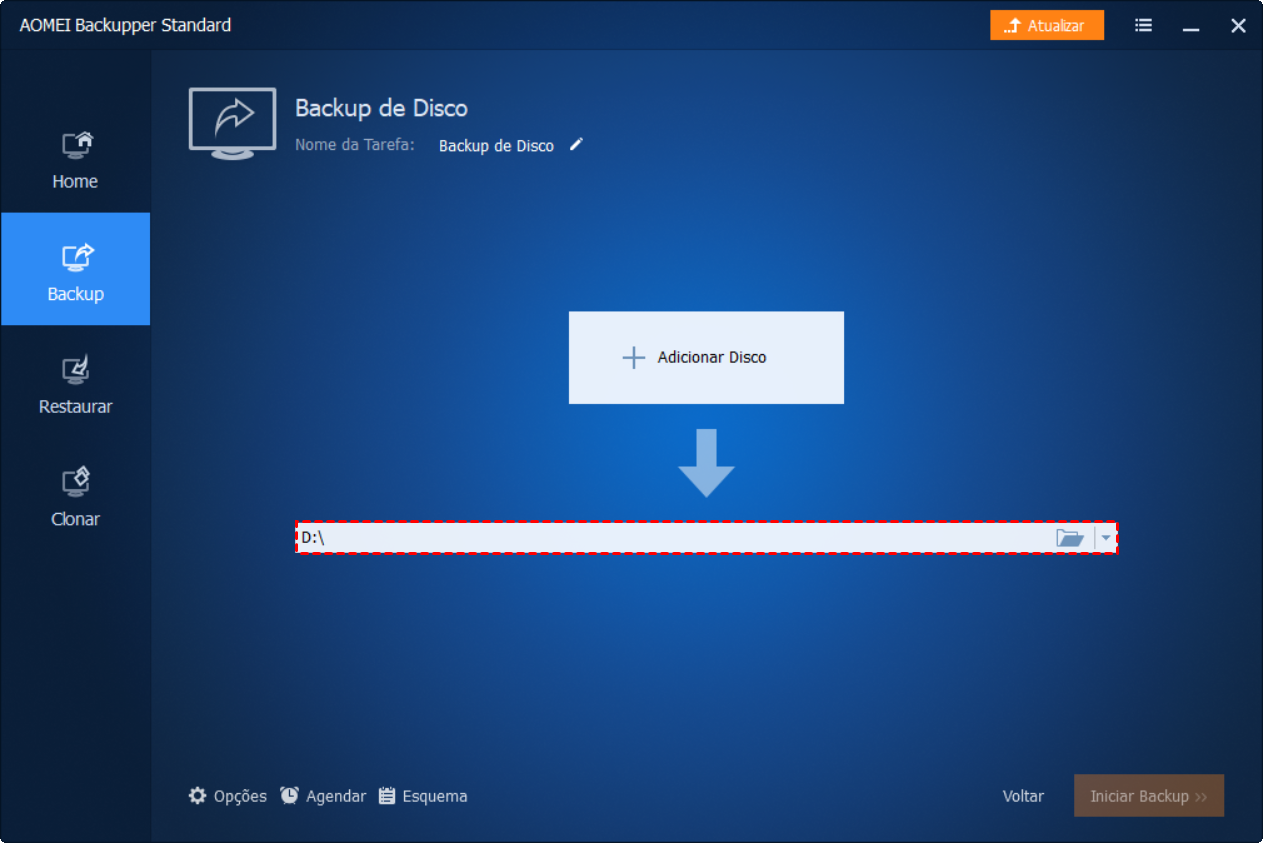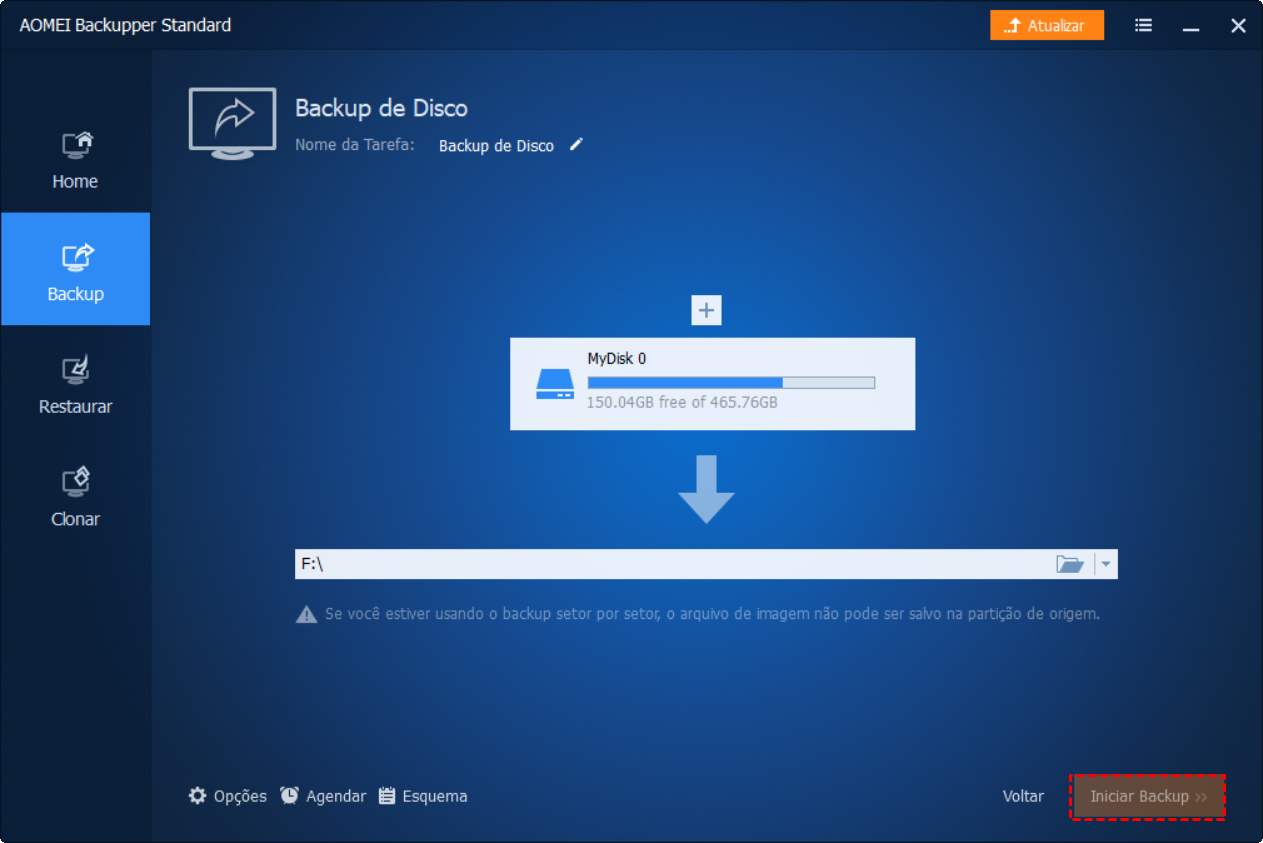Proque precisa fazer backup de HD?
Como você deve saber, não importa o sistema operacional (SO) que você usa, existem coisas inesperadas que irão travar o sistema e provavelmente a perda de dados. Mesmo que você sempre tenha tido o cuidado de fazer alterações no software do computador, ainda há outros possíveis problemas que podem danificar o sistema, como falha na atualização, oscilação da água e falha de hardware. Falando em falha de hardware, todo HD irá falhar eventualmente e é apenas uma questão de tempo. Quando falhar, o sistema, o software instalado, os jogos e os arquivos desaparecem. Se o HD não estiver totalmente esgotado, você poderá obter a maioria dos dados usando algum software de recuperação de dados. No entanto, se não for possível detectá-lo, você terá que pagar um preço alto para a empresa de recuperação de dados, caso queira recuperar os dados. Aqueles que encontraram perda de dados uma vez ou mais em sua vida sabem que você não pode nunca mais levar a sério o backup de dados. Hoje em dia, para criar um backup de HD é muito fácil. Você pode fazer um backup do HD do computador com apenas alguns cliques e pode restaurar o backup em outro HD instalado no mesmo computador ou em outro computador, se encontrar um bom software de backup e restauração. Se você adicionar ou alterar arquivos com freqüência em seu HD, a configuração de um trabalho de backup agendado será mais segura.
Programa para Fazer Backup de HD
Se você pesquisar na Internet, poderá encontrar muitos softwares de backup, mas alguns deles podem falhar ou você não conseguirá entendê-los. Felizmente AOMEI Backupper Standard, um software gratuito de backup do Windows, entra em jogo. Ele tem uma interface muito intuitiva e instruções detalhadas para orientá-lo em cada etapa do processo. Ele permite que você inclua o disco rígido inteiro, apenas o sistema, uma ou mais partições, arquivos e pastas em um backup e salve-o em qualquer local detectado pelo File Explorer, incluindo NAS (Network Attached Storage) e disco rígido externo. Muitos usuários têm usado para fazer backup de HDD ou SSD. Além disso, oferece muitas opções e funções para atender a todas as suas necessidades relacionadas a backup e recuperação listadas abaixo.
Agendamento / backup automático, para backup de itens especificados automaticamente conforme programado;
Backup incremental e backup diferencial, para backup apenas de arquivos alterados para economizar espaço e tempo;
Restauração de hardware dissimilar/universal, para restaurar backup de disco ou sistema para outro computador com hardware diferente;
Mídia de resgate inicializável, para restaurar o computador quando ele não puder ser inicializado;
Explore a imagem, para visualizar ou usar arquivos de um backup sem restaurar o backup completo;
Compressão de imagem de backup, criptografia e mais……
Passos para fazer backup de HD
Como mencionado, o AOMEI Backupper permite fazer backup em uma unidade de rede, HD interno, HD externo ou outra mídia de armazenamento. É altamente recomendável fazer backup em uma unidade em que nenhum sistema esteja instalado.
Para criar backup de HD:
1. Baixe, instale e execute este freeware no seu computador.
2. Clique em “Backup” e “Backup de Disco”.
3. Em seguida, clique em "Adicionar disco" para incluir o HD que precisa de backup, e você pode adicionar mais de um HD em um backup.
4. Dentro da mesma tela, selecione o local de destino para salvar o backup da imagem.
5. Clique em “Iniciar Backup” para executar o backup.
Em pouco tempo, o backup do disco rígido será concluído. Quando um backup é feito, você pode restaurar o backup inteiro sempre que precisar e também pode restaurar seletivamente os arquivos do backup. Quando você deseja substituir um disco rígido, é possível restaurar o backup no novo disco rígido para não precisar reinstalar o Windows ou os programas. Em conclusão, para backup de disco rígido é realmente importante.